2016年03月13日
MS Edge にホームボタンを表示する
ホームボタンというのは、ブラウザのスタートページ(起動時に表示されるウェブページ)を表示するためのボタンで、家の形をしたボタンです。
以前は大抵のブラウザに付いていたのですが、最近は標準の設定では付いていないことの方が多いです。
Microsoft Edge(マイクロソフト・エッジ)も、最初の設定のままだとホームボタンがありません。
Sleipnir だと、タブを全部閉じたときにスタートページが表示されるし、新しく開くタブでスタートページを開くように設定できるので、ホームボタンがなくても問題ないのですが、他のブラウザだと不便なんじゃないかと思いますが、どうでしょうか。
というわけで、MS Edge にホームボタンを表示しようと思ったわけですが、方法はとても簡単でした。
【手順1】
画面右上の[他の操作]ボタンをクリックします。
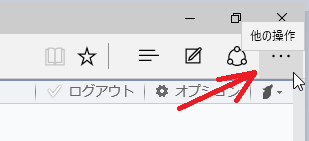
【手順2】
開いたメニューの一番下にある[設定]をクリックします。
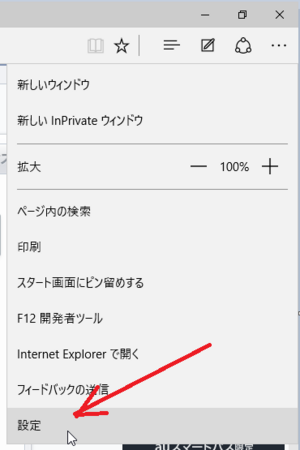
【手順3】
開いた[設定]メニューの下の方にある[詳細設定を表示]ボタンをクリックします。
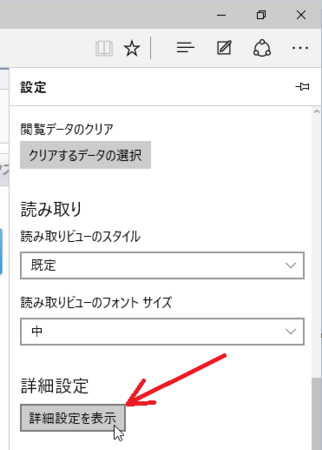
【手順4】
開いた[詳細設定]メニューの一番上の「[ホーム]ボタンを表示する」が「オフ」になっているので、そこをクリックして、「オン」に変えます。
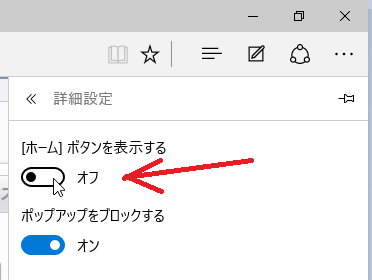
【手順5】
四角い入力スペースが表示されるので、そこに[ホーム]ボタンを押したときに表示したいウェブサイトのアドレスを入力します。
(別のタブでそのサイトを表示しておいて、アドレスバーに表示されるアドレスをコピーして貼り付けると簡単です)
このとき[保存]ボタンがグレーのままで有効にならないときは、末尾の「/」を削除すると、有効になります。
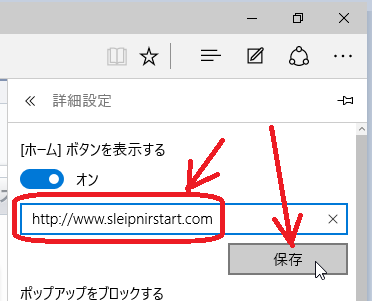
【手順完了】
以上で、設定は完了です。
こんな風に表示されます。
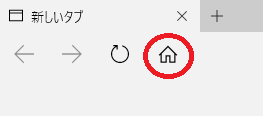
Sleipnir のように、タブを全部閉じたときにスタートページが表示されるか、新しく開くタブをスタートページが開くように設定できればホームボタンはいらないですが、最近のブラウザはそういう設定も見当たりません。
私は不便だと思うのですが、最近のブラウザがそうしているということは、それに慣れるとたいして不便ではなくなるのかもしれませんね。
みなさんは、どう思いますか?
以前は大抵のブラウザに付いていたのですが、最近は標準の設定では付いていないことの方が多いです。
Microsoft Edge(マイクロソフト・エッジ)も、最初の設定のままだとホームボタンがありません。
Sleipnir だと、タブを全部閉じたときにスタートページが表示されるし、新しく開くタブでスタートページを開くように設定できるので、ホームボタンがなくても問題ないのですが、他のブラウザだと不便なんじゃないかと思いますが、どうでしょうか。
というわけで、MS Edge にホームボタンを表示しようと思ったわけですが、方法はとても簡単でした。
【手順1】
画面右上の[他の操作]ボタンをクリックします。
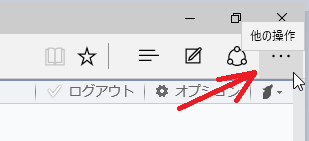
【手順2】
開いたメニューの一番下にある[設定]をクリックします。
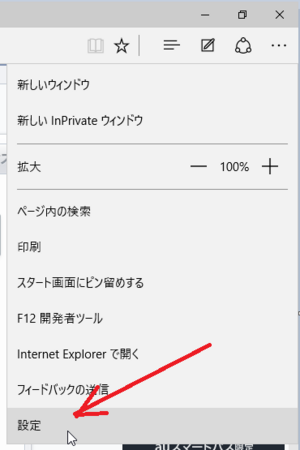
【手順3】
開いた[設定]メニューの下の方にある[詳細設定を表示]ボタンをクリックします。
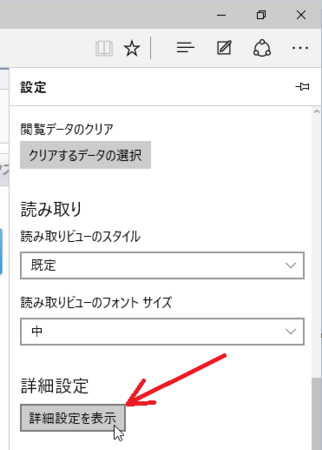
【手順4】
開いた[詳細設定]メニューの一番上の「[ホーム]ボタンを表示する」が「オフ」になっているので、そこをクリックして、「オン」に変えます。
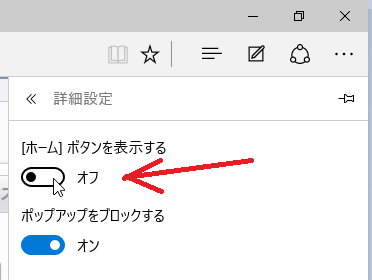
【手順5】
四角い入力スペースが表示されるので、そこに[ホーム]ボタンを押したときに表示したいウェブサイトのアドレスを入力します。
(別のタブでそのサイトを表示しておいて、アドレスバーに表示されるアドレスをコピーして貼り付けると簡単です)
このとき[保存]ボタンがグレーのままで有効にならないときは、末尾の「/」を削除すると、有効になります。
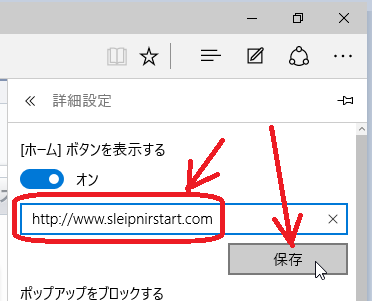
【手順完了】
以上で、設定は完了です。
こんな風に表示されます。
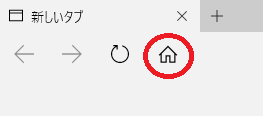
Sleipnir のように、タブを全部閉じたときにスタートページが表示されるか、新しく開くタブをスタートページが開くように設定できればホームボタンはいらないですが、最近のブラウザはそういう設定も見当たりません。
私は不便だと思うのですが、最近のブラウザがそうしているということは、それに慣れるとたいして不便ではなくなるのかもしれませんね。
みなさんは、どう思いますか?
この記事へのコメント
コメントを書く
この記事へのトラックバックURL
https://fanblogs.jp/tb/4838411
※言及リンクのないトラックバックは受信されません。
この記事へのトラックバック
